Como instalar o navegador Tor no Ubuntu 18.04 Bionic Beaver Linux
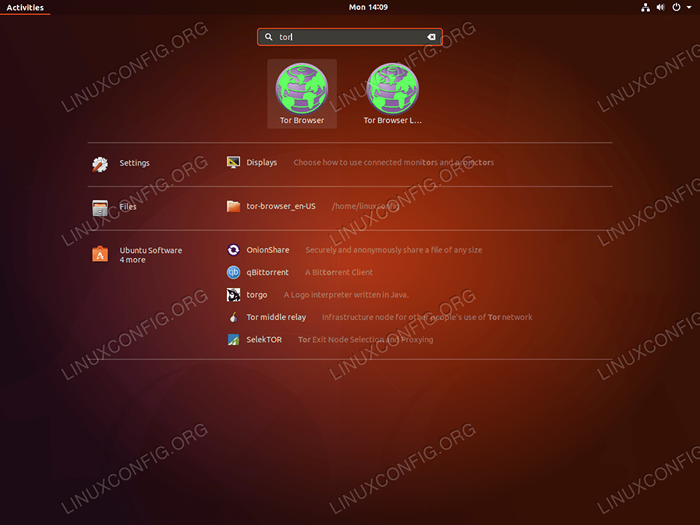
- 1022
- 71
- Randal Kuhlman
Objetivo
O artigo a seguir explicará como baixar, instalar e usar o navegador Tor no Ubuntu 18.04 Bionic Beaver Linux.
O objetivo do navegador Tor é proteger sua privacidade on -line; portanto, desse motivo, verifique se o seu Tor é baixado não foi temperado ao verificar adequadamente as assinaturas de assinatura do navegador Tor, caso contrário, o navegador Tor tem um efeito absolutamente oposto para você.
Sistema operacional e versões de software
- Sistema operacional: - Ubuntu 18.04 Bionic Beaver
- Programas: - O navegador Tor 7.5 ou superior
Requisitos
Acesso privilegiado ao seu sistema Ubuntu como root ou via sudo O comando é necessário.
Convenções
- # - requer que os comandos Linux sejam executados com privilégios root diretamente como usuário root ou por uso de
sudocomando - $ - Requer que os comandos do Linux sejam executados como um usuário não privilegiado regular
Outras versões deste tutorial
Ubuntu 20.04 (fossa focal)
Instruções
Instale o navegador Tor usando o comando apt
Ti simplificar a instalação do navegador Tor no Ubuntu Linux O lançador do navegador Tor agora faz parte do repositório padrão do Ubuntu. Isso torna extremamente simples instalar o navegador Tor no Ubuntu.
Abra o terminal e execute o seguinte apt Comando para instalar o TOR Browser Launcher:
$ sudo apt install torbrowser-launcher
Para iniciar o navegador Tor Run Tor Browser, use o menu Iniciar e pesquisar Navegador para:
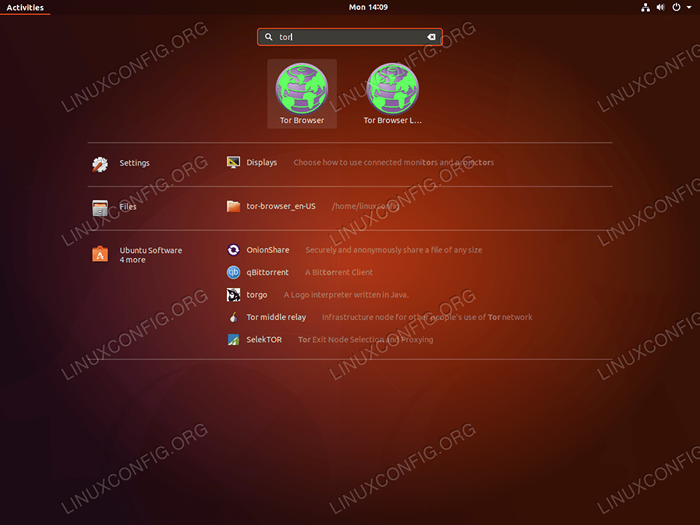 Existem dois ícones, um é para
Existem dois ícones, um é para Navegador para e o outro para TOR Configurações do lançador do navegador. Como alternativa, você pode iniciar o navegador Tor diretamente de uma linha de comando:
$ torbrowser-launcher
Instalação manual do navegador no Ubuntu
Se, por qualquer motivo.
Baixe Tor Navegador
O primeiro passo é ir para o site oficial do Browser e baixar o mais recente pacote Linux Tor Browser e relevante *.ASC assinatura.
Esteja ciente de que o projeto TOR geralmente é um alvo para ataques de hackers e DDoS. A partir desse motivo, agora vamos verificar uma assinatura correta de assinatura do nosso pacote do navegador Tor Baixado.
Supondo que você tenha baixado o pacote do navegador Tor e assinaturas para o seu /~ Downloads Diretório Importar primeiro a chave de assinatura “Tor Browser Developers”. Execute o comando bellow:
$ gpg -piscina.SKS-KeyServers.NET-RECV-KEYS D1483FA6C3C07136 GPG: KEY 4E2C6E8793298290: Public Key "TOR REVENDERSORES DO BOWSER (Chave de assinatura)" Importado GPG: 1 NÃO FINALIZADO CHAYS CONFIANÇAS GPG ENCONTRADO: Número total Processado: 1 gpg: 1 gpg: 1
Navegar para Transferências diretório e confirme que ambos, o pacote do navegador Tor e sua assinatura estão presentes:
$ LS Tor-Browser-Linux64-7.5_EN-US.alcatrão.XZ Tor-Browser-Linux64-7.5_EN-US.alcatrão.xz.ASC
Em seguida, verifique a assinatura do pacote do navegador TOR:
$ gpg-verify Tor-navegador-linux64-7.5_EN-US.alcatrão.xz.ASC Tor-navegador-linux64-7.5_EN-US.alcatrão.xz gpg: assinatura feita em 23 de janeiro de 2018 11:50:13 aedt gpg: usando a chave rsa d1483fa6c3c07136 gpg: boa assinatura de "Tor Browser Developers (chave de assinatura)" [desconhecido] GPG: assinatura! GPG: Não há indicação de que a assinatura pertence ao proprietário. Impressão digital da chave primária: EF6E 286D DA85 EA2A 4BA7 DE68 4E2C 6E87 9329 8290 PRIMEIRA DO DIGHTIFICAÇÃO da subchave: A430 0A6B C93C 0877 A445 1486 D148 3FA6 C3C0 7136 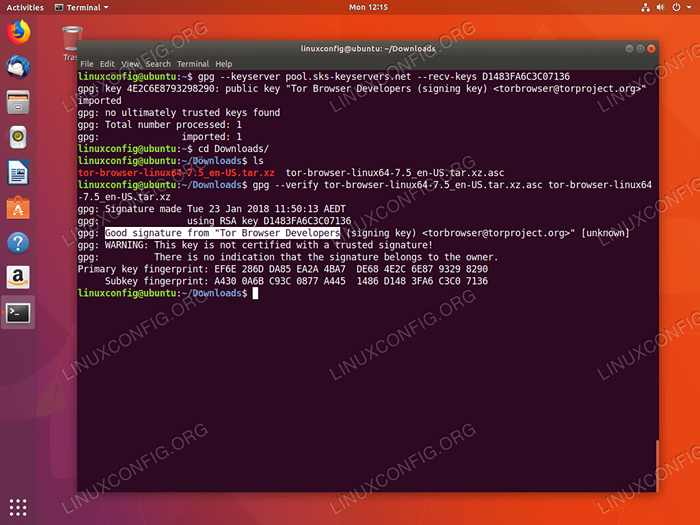 Verificação de assinatura do navegador para
Verificação de assinatura do navegador para Verifique se a Boa assinatura de "Tor Browser Developers Texto na linha acima 4. Tudo parece estar em ordem!
Extraia o navegador Tor
Ainda no Transferências Diretório, extraia o pacote do navegador Tor para uma raiz do seu diretório inicial: recém -
$ tar xjpf Tor-navegador-linux64-7.5_EN-US.alcatrão.xz -c ~//
Inicie o navegador Tor
Para iniciar o navegador Tor em sua caixa Ubuntu Linux, mude para o seu diretório doméstico e navegue para o diretório de navegador Tor recém -extraído usando cd comando:
$ CD $ CD TOR-BROWSER_EN-US/
A partir daqui, inicie o navegador Tor:
$ ./Start-Tor-Browser.Área de Trabalho
Como alternativa, registre o navegador Tor como um aplicativo local, crie um atalho de ícone acessível através do Lançador de Menu:
$ ./Start-Tor-Browser.Desktop --Register-App
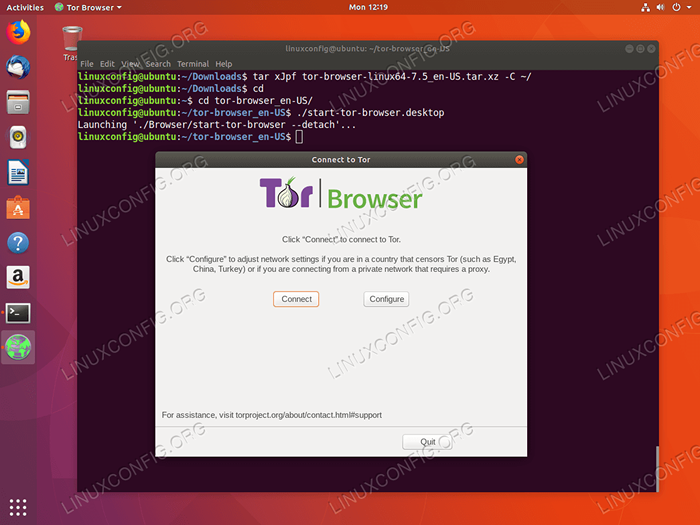 Inicie o navegador Tor no Ubuntu 18.04
Inicie o navegador Tor no Ubuntu 18.04 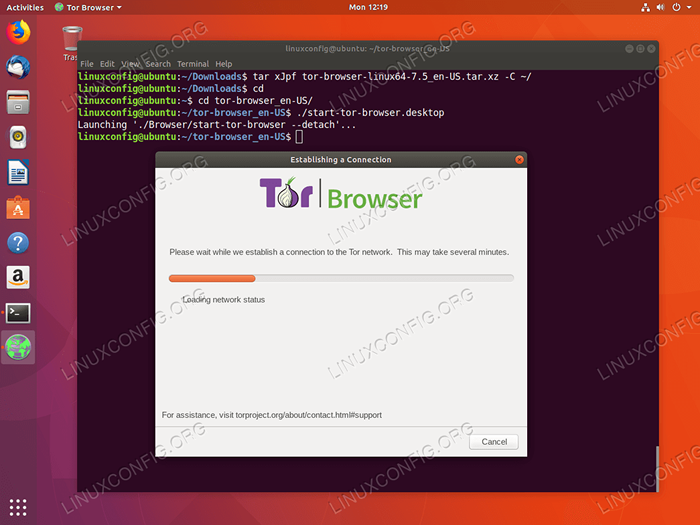 Aguarde o navegador Tor se conectar a uma rede Tor.
Aguarde o navegador Tor se conectar a uma rede Tor. 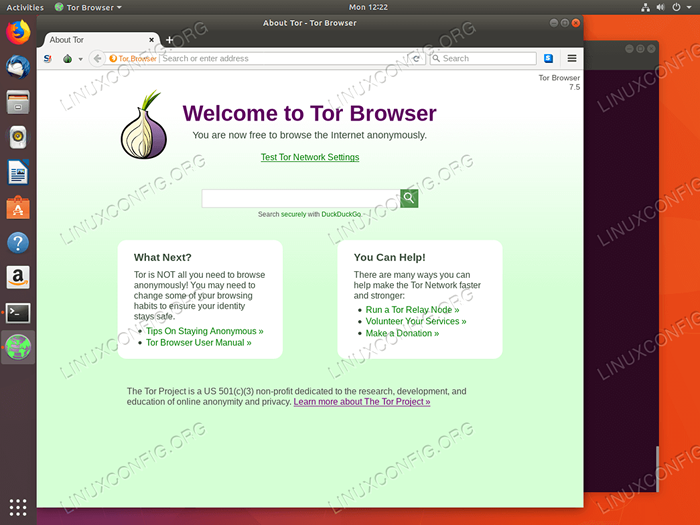 Bater
Bater Teste as configurações de rede link para executar o teste do navegador TOR. 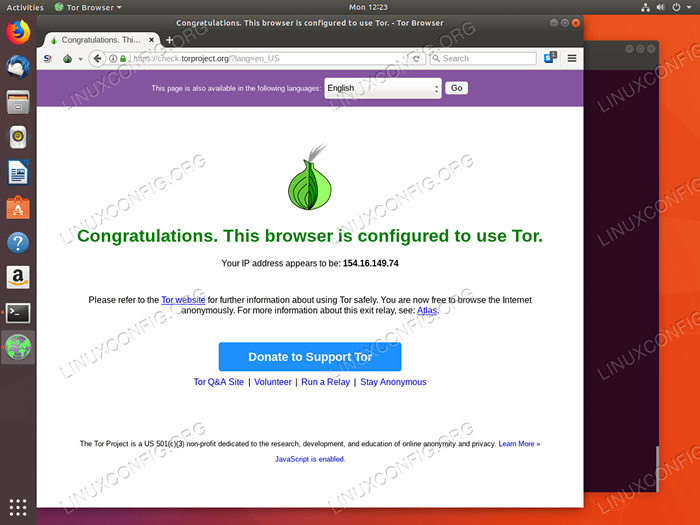 Se o endereço IP que você vê não for o seu endereço IP externo privado, estará pronto para navegar em particular!
Se o endereço IP que você vê não for o seu endereço IP externo privado, estará pronto para navegar em particular! Tutoriais do Linux relacionados:
- Coisas para instalar no Ubuntu 20.04
- Coisas para fazer depois de instalar o Ubuntu 20.04 fossa focal linux
- Instale o proxy no Ubuntu 20.04 Linux
- Instale o proxy no Ubuntu 22.04 Linux
- tutorial de comando wipefs linux com exemplos
- Coisas para instalar no Ubuntu 22.04
- Ubuntu 20.04 truques e coisas que você pode não saber
- Coisas para fazer depois de instalar o Ubuntu 22.04 Jellyfish…
- Recupere sua privacidade e segurança na era digital
- Ubuntu 20.04 Guia
- « Ativar ssh no Ubuntu 18.04 Bionic Beaver Linux
- Como criar o usuário sudo no Ubuntu 18.04 Bionic Beaver Linux »

